







|
WebLogic Integration には、Eclipse 3.2.2 に基づいた IDE が含まれています。WLI IDE で使用できる Eclipse ベースの要素には次のようなものがあります。
ワークベンチは開発環境です。さまざまなワークスペース リソースの作成、管理、ナビゲーション、および制御を行う中心となる場所です。プロジェクトごとに IDE を開き直す必要はなく、複数のプロジェクトの作業を同時に行うことができます。
図 24 は WLI ワークベンチを示しています。
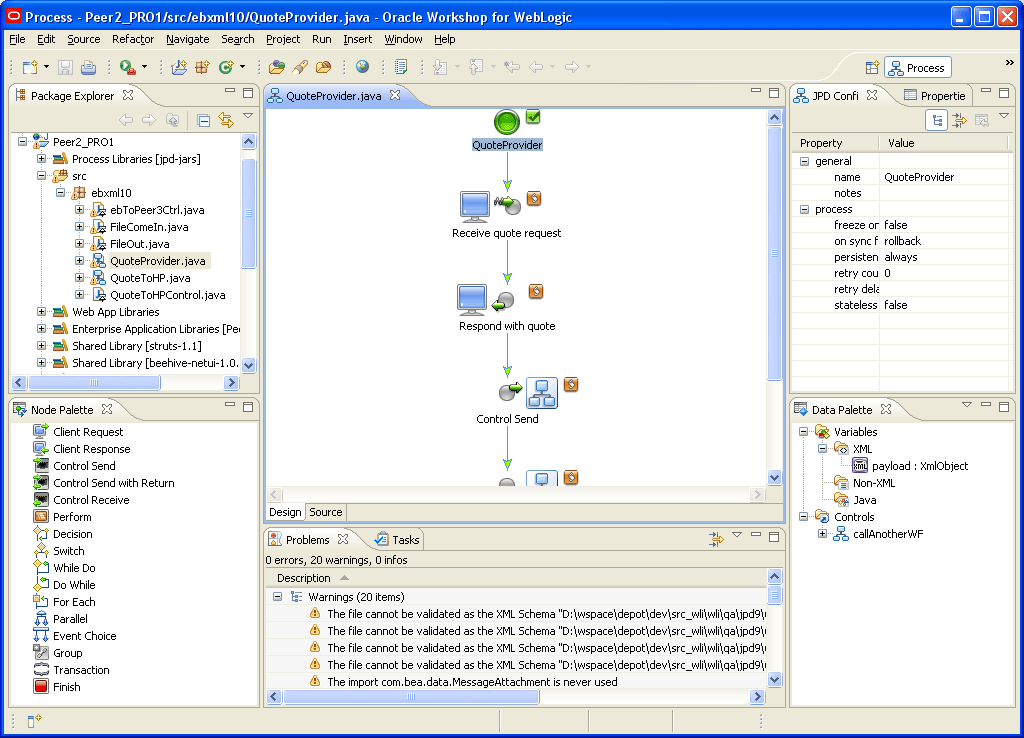
ワークスペースは、プロジェクト、フォルダ、サブフォルダ、ファイル、ライブラリ、およびその他の情報を保持するルート ディレクトリです。また、図 25 に示すとおり、Eclipse のログ ファイルを含む .metadata フォルダや、Eclipse ワークスペースのプラグイン フォルダも含まれています。

エディタでは特定の種類のファイルを開いて編集することができます。また、必要に応じて、ファイルのコンテンツを視覚化するのにも役立ちます。
複数のエディタを開くことはできますが、ワークベンチで一度にアクティブになるのは 1 つだけです。エディタは、デフォルトでは重なって表示されますが、並べて同時に表示することも可能です。別々のファイルを別々のエディタに関連付けることができます。ファイルをダブルクリックすると、そのファイルに関連付けられたエディタをが呼び出されます。
エディタはワークスペースの中央の領域に表示されます (図 26 を参照)。

ビューは、エディタをサポートし、ワークベンチのリソースを別の形式で表示します。ビューを使用して、リソースを簡単に検索することができます。すべてのビューには個別のメニューがあり、ほとんどの場合、ツールバーも存在します。ビューは、単独で表示することも、他のビューと重ねて表示することもできます。
図 28 のように、[パッケージ・エクスプローラー] と [ナビゲーター] を使用して、プロジェクトとソース ファイルを表示します。
WorkSpace Studio 固有のビューには、次のものがあります。
図 27 にいくつかのビューを示します。
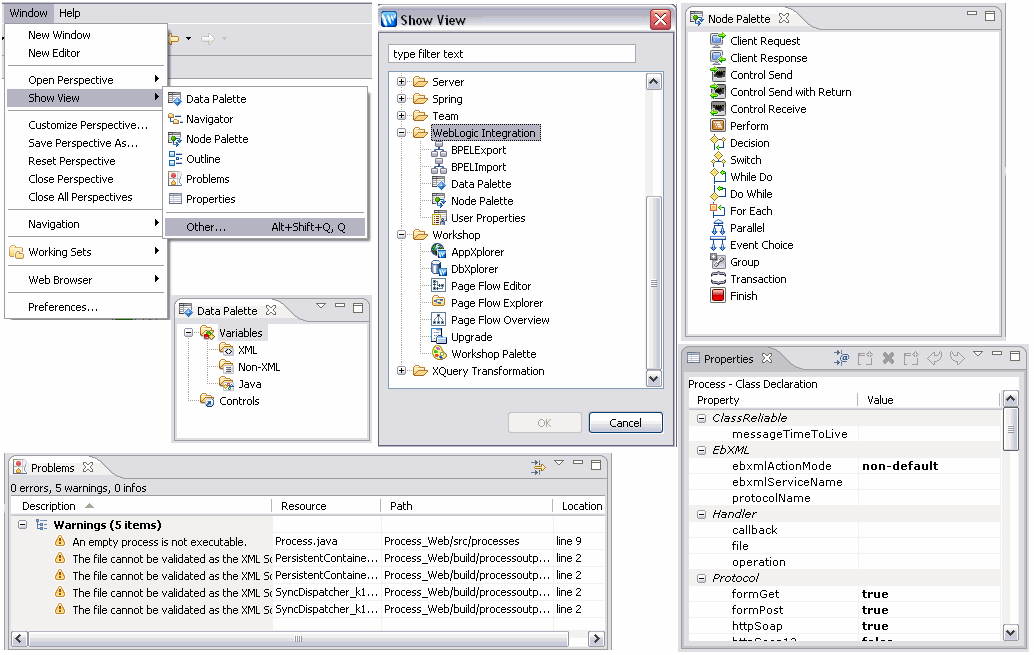
ワークスペースには、プロジェクト、フォルダ、ファイルの 3 種類のリソースが含まれています。
プロジェクトは、プロジェクトに関連するリソース (フォルダとファイル) を、その中に整理することができるコンテナです。各プロジェクトは、.project というメタデータ ファイルに関連付けられています。このファイルには、プロジェクト名、参照しているプロジェクト、関連するバリデータやビルダ、適用されているファセットなどの情報が含まれています。
リソースは階層構造で編成されています。ワークスペースにはプロジェクトが含まれ、プロジェクトにはフォルダとファイルが含まれています。
図 28 のように、[パッケージ・エクスプローラー] ビューで、プロジェクト内のリソースの階層構造を表示できます。
![[パッケージ・エクスプローラー] ビューに表示されたプロジェクト](wwimages/projectexplorer.gif)
プロジェクトを作成するときには、プロジェクトの機能を決定するために、プロジェクト タイプを指定する必要があります。たとえば、ライブラリを追加し、コンパイラ オプションを設定し、パブリッシュ タスクを決定し、ビルド パスを設定して、バリデータやビルダなどを追加または削除する必要があります。プロジェクトを作成するたびにこれらの設定を手動で行う代わりに、すべての設定を含んだファセットを定義することができます。プロジェクトを作成するときに、必要なファセットを適用すると、ファセットで定義されている設定が自動的に適用されます。
各プロジェクトには、次の 2 つの主要なファセットがあります。
ファセットは、プロセス アプリケーション ウィザードを使用して、プロジェクト内で事前にコンフィグレーションされています。図 29 および図 30 は、ファセットをプロジェクトに追加および削除する方法を示しています。
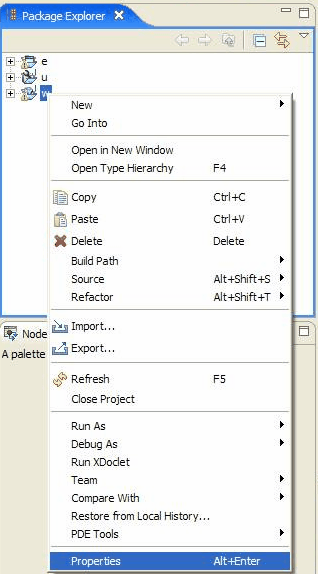
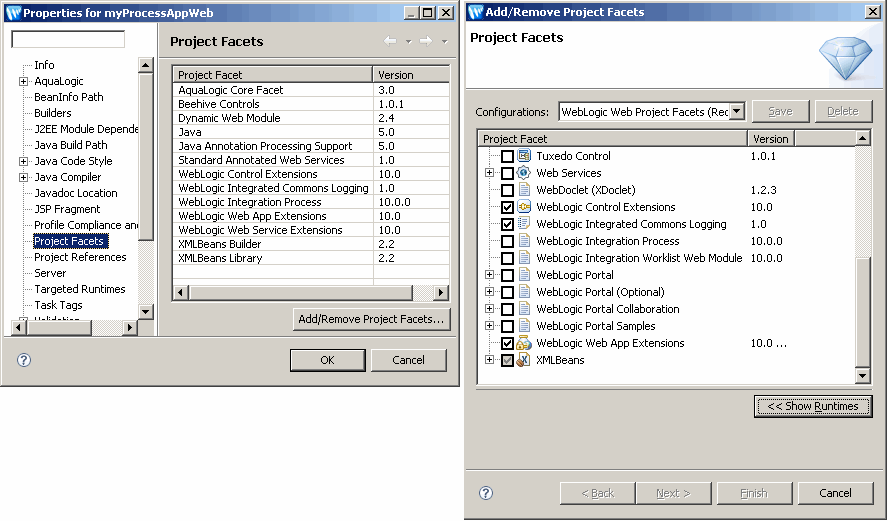
パースペクティブは、ビューの初期セットとそれに関連するワークベンチのレイアウトを定義します。パースペクティブをコンフィグレーションして、ビューのコレクション、そのレイアウト、および特定のタスクのアクションを定義することができます。
図 31 は、パースペクティブの変更方法を示しています。
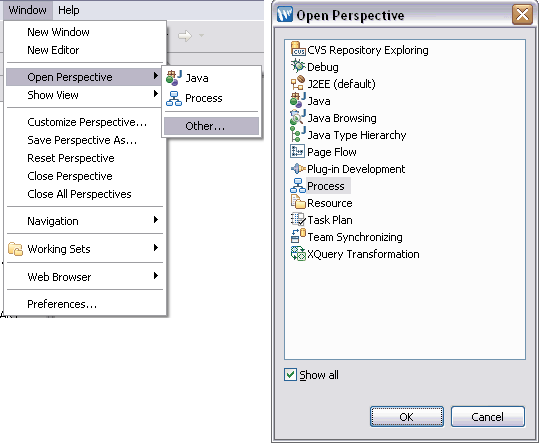
詳細については、Oracle Workshop for WebLogic のドキュメントを参照してください。


|